PROE高级倒圆角操作
creo部分倒角教程

关于零件边线只有部分倒角的操作
先拉伸出一个实体(320-200-50),建立一个基准平面用于后面的部分边线倒角的参考。
选择倒角命令,参数设置随意,
切换至过渡模式,下图中红圈中的按钮按下,
点选过渡选项卡
在出来的图中选中不倒角的那一侧如上图红圈所示,然后在过渡类型中选择终止于参考(如下图左)
然后选择之前建立的参考平面,即可出来预览效果如上图(中),最终效果如上图(右)。
对于拐弯的处的部分边线倒角一次指令完成操作,与上述操作主要差别在选项里边选择基于规则具体操作如下。
1.任意定义一个带有拐弯的拉伸特征
2.建立一个基准平面作为倒角终止的参考基准
3.倒角集模式下选择一条边线,定义好参数后点选细节-基于准则-部分环,确定。
4.切换至过渡模式选中在下边的过渡选项卡,点选不进行倒角的一侧后,在在过渡类型中选择终
止于参考。
具体操作与之前的一样,预览效果如下图所示。
5.打钩确认,完成操作,最终效果如下图所示
6.补充
通过修改参数设置,可以实现两个或多个倒角在一次造型指令中完成。
结果如下图所示:。
ProE高级教学整理(不断更新中,适合中级以上学习)

零件设计高级篇上册第1章自创建1.1风扇面罩扫描第2章以混合创建实体及曲面2.1混合的定义2.2平行混合2.3旋转混合2.4一般混合第3章以可变剖面扫描创建实体及曲面3.1可变剖面的简介零件设计高级篇下册第2章倒圆角的操作2.2 曲面和曲面倒圆角2.3 曲面和边的圆角2.4 通过曲线2.5 不等半径第3章拔模的操作3.1 拔模第4章偏移的操作4.1偏移下的展开4.2偏移下的替换4.2.2偏移下的替换例2 4.3偏移下的拔模4.4移除功能第5章高级特征5.2曲面(实体)自由形状5.4局部推拉5.6半径圆顶5.8剖面圆顶5.10环形折弯5.12骨架折弯5.15弯管(管道)5.16唇5.18耳6.1倒异形(多个)圆角6.2可变剖面第1章自创建1.1风扇面罩扫描操作:插入\扫描\伸出\草绘轨迹\绘圆\无内部因素\完成\截面,绘一排圆\OK 。
第2章以混合创建实体及曲面2.1混合的定义A ,混合的属性①直的(图1):对应点以直线方式连接。
②光滑(图2):对应点以光滑(相切)方式连接。
B,混合结束状态①开放(图3):终结于最后的截面(非360度)。
②闭合(图4):最后的截面和第一个截面连接(360度)。
C ,相切控制:可设置相邻曲面的状况和是否相切(图5,6)。
D ,收尾状况①尖点(图7):在第一或最后的一个截面上是点,且收尾方式为尖点。
②光滑(图8):在第一或最后的一个截面上是点,且收尾方式为光滑。
2.2平行混合操作:插入\混合\伸出项\平行\规则截面\草绘截面\完成\光滑\完成\点基准平面\OK\OK\草绘截面(注意起始点)\切换剖面\草绘截面\混合顶点(注意:混合顶点可为2次以上)\OK\输入深度\OK (图1,2)。
2.3旋转混合操作:插入\混合\伸出项\旋转的\草绘截面\完成\光滑\开放\完成\点基准平面\OK\OK\草绘截面\打勾\输入旋转角度\草绘截面\打勾\输入旋转角度\草绘点\打勾\光滑\完成(图3,4)。
proe倒圆角原理和方法
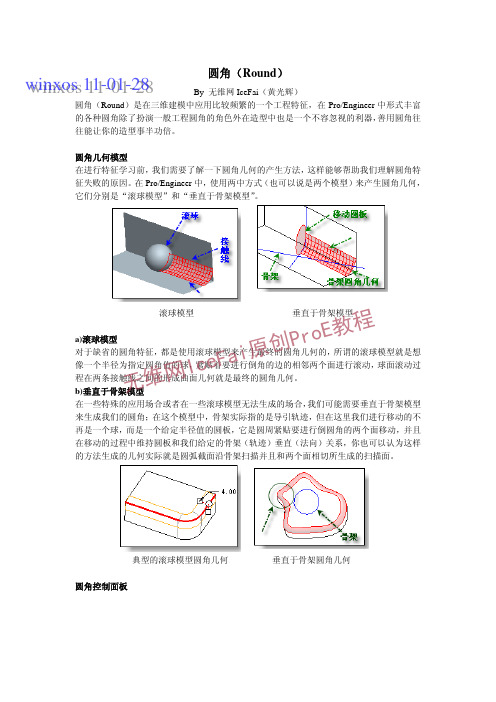
圆角(Round )By 无维网IceFai (黄光辉)圆角(Round )是在三维建模中应用比较频繁的一个工程特征,在Pro/Engineer 中形式丰富的各种圆角除了扮演一般工程圆角的角色外在造型中也是一个不容忽视的利器,善用圆角往往能让你的造型事半功倍。
圆角几何模型在进行特征学习前,我们需要了解一下圆角几何的产生方法,这样能够帮助我们理解圆角特征失败的原因。
在Pro/Engineer 中,使用两中方式(也可以说是两个模型)来产生圆角几何,它们分别是“滚球模型”和“垂直于骨架模型”。
滚球模型 垂直于骨架模型a)滚球模型对于缺省的圆角特征,都是使用滚球模型来产生最终的圆角几何的,所谓的滚球模型就是想像一个半径为指定圆角值的球,紧贴着要进行倒角的边的相邻两个面进行滚动,球面滚动过程在两条接触线之间的形成曲面几何就是最终的圆角几何。
b)垂直于骨架模型在一些特殊的应用场合或者在一些滚球模型无法生成的场合,我们可能需要垂直于骨架模型来生成我们的圆角;在这个模型中,骨架实际指的是导引轨迹,但在这里我们进行移动的不再是一个球,而是一个给定半径值的圆板,它是圆周紧贴要进行倒圆角的两个面移动,并且在移动的过程中维持圆板和我们给定的骨架(轨迹)垂直(法向)关系,你也可以认为这样的方法生成的几何实际就是圆弧截面沿骨架扫描并且和两个面相切所生成的扫描面。
典型的滚球模型圆角几何垂直于骨架圆角几何圆角控制面板 无维网I c e F a i 原创P r o E教程winxos 11-01-28winxos 11-01-28指令位置:图标或者菜单“插入…“Γ倒圆角…“。
要定义一个完整的圆角特征,我们需要确定要进行圆角处理的几何(参考)、圆角的大小(值)、圆角的类型(圆或椭圆或其它?)、圆角几何的类型(实体还是曲面?)和使用的模型(滚球模型还是垂直于骨架?);同时,一个圆角可能还是一个变化的圆角,那么就会涉及到不同位置的参考和值,所有的这些变化或者说选项我们都可以在圆角的控制面板中找到相应的修改选项。
PROE教程要点

PRO/E教程要点1.安装时修改:我的电脑-属性-高级-环境变量-新建-LANG-CHS.2.工作界面:上-菜单栏和工具栏,左:模型树,右:工具,上:信息栏,中间:绘图区.3.工作目录设定:PRO/E中,文件-工作目录-设定的文件夹为临时的;PRO/E桌面快捷方式右击属性-起始位置更改为盘中新建的英文文件夹复制-黏贴-确定,即为永久的文件保持目录;4.草绘:点新建-草绘-写名称(字母+数字),“不勾”选;界面上右边为草绘工具,先点工具后画好按“中键”结束,在按“中键”回到箭头;删除-点线条变亮后按“DLE”键;5.文件保存和关闭:点“保存”-工作目录文件夹中,草绘格式为SEC,文件更改后在保存,多了个文件,区别为序号,不会覆盖原来的文件,点文件-删除-旧版本-打勾;关闭文件-拭除-当前-是;打开的对话框中找需要的文件:6.中心线:可作为圆的中心线,镜像,对称,约束,标注;7.圆:双击圆上标注直径,单击标注半径,按中建确定,“T”相切,椭圆尺寸为长,短半径;8.圆弧:弧长标注:起点-终点-圆弧;9.倒角:两条线必须相交;10.样条曲线:双击线条出来调整曲率对话框;11.参照坐标系:在点工具夹内,多用于扫描混合;12.尺寸标注:斜直线:线条长度:点选线条按中建;水平方向:点起点-终点-水平线上按中建;对称标注:点起点-中心线-起点-按中建;全部框选后点修改尺寸工具,改后按回车;灰色尺寸为弱的,黄色为强的,双击尺寸可修改;点住尺寸可拖动位置,尺寸不可过分约束;样条曲线角度测量:点曲线-端点-参照直线;13.约束:点选所需工具在点线条;删除约束:点选约束符号,右击选删除;约束对称:点起点-终点-中心线;14.文本工具:点文本工具后,画高度:线由下往上字是正向,反则倒立,线斜字也斜,线由左往右,字是竖立的;双击线可修改高度,双击文字可修改字体,宽度,沿曲线放置;15.草绘器调色板:画多边形,点工具-双击图案-选位置,比例是线长度,16.镜像:点线条后才激活,里面包含缩小和旋转工具;17.锁定尺寸:点尺寸按右键点锁定,18.特征建模:新建-零件-名称-去除缺省-MMND…FRONT:前视,TOP:顶视,RIGHT:右视;19.拉伸:草绘截面必须封闭的,改后的绿色尺寸需按再生工具;模型按中建可旋转,SHIFT键+中建可拖动,滚动中建可放大和缩小;修改特征:右键选编辑定义;拉伸曲面去除材料要选择要去除的面;拉伸的两面都可选到选定的;20.旋转:必须有旋转轴,尺寸应标对称尺寸,点-中心线-点-中建,草绘截面不能跨越中心线,且要封闭;可定旋转度数;如有多条中心线时,默认以第一条为轴;21.扫描:合并端点会与实体融合,自由的则是垂直;轨迹封闭式会跳出内部因素对话框;22.倒角:倒圆角,完全倒圆角—选两条边线点设置里的,可选参照其他或输入值,通过曲线倒圆角,可变半径倒圆角,圆锥倒圆角,自动倒圆角,过渡面方式;按住半径数值右击添加半径;边与面可以倒圆角23.混合特征:截面不可少于2个,并有相同的区段数;切换剖面:草绘-特征工具-切换剖面,或者点右键选切换;不断切换可到不同的面上,要注意截面箭头的方向;24.扫描混合:先选轨迹-画多个剖面,轨迹上草绘的节点要相同,可打断添加;25.螺旋扫描:先画扫引轨迹方向,草绘中画的直线是轨迹,高度是总高,要画中心线,两者距离是半径,截面应画在轨迹的交点上,轨迹只是牵引线,不是特征形状,可变不同的螺距,需增加轨迹上的节点;右击模型树中特征-选编辑-右击特征-显示草绘尺寸;26.修饰螺纹:标准的工程图画法,他的内螺纹直径是外径*0.85;27.阵列:CTRL选取两个定位尺寸,改变对话框中尺寸项目,改变不同方向1.2选项增量,可形成可变阵列;去除从属关系就无父子关系;填充-草绘-选参照-定义,选不同的形状放置特征;曲线阵列要画草绘,选好起始点;表阵列:序号为数字,填好保存-退出;随形阵列要标注好参照的尺寸;参照阵列需先有其他阵列作为参照28.复制-黏贴-选择性黏贴:选择性黏贴里变换对话框里新移动添加不同方向,选择性黏贴要勾选对副本引用(平移+旋转)后,选参照的方向;曲线复制点后成粗红线,端点可修剪或延长;线条太多可都选上后复制出来,或点参照设置里的细节或安SHIFT键在加选。
Pro-e练习_倒圆角

Erich Jiang 曾经我以为会变成问题少年 结果循规蹈矩活了几十年
Page 18
1/16/2013
附件
文件提到的3D请从附件中提出
Erich Jiang 曾经我以为会变成问题少年 结果循规蹈矩活了几十年
Page 19
1/16/2013
Erich Jiang 曾经我以为会变成问题少年 结果循规蹈矩活了几十年
Page 6
1/16/2013
4.PATCH_TRANSITION 5.INTERSECT_TRANSITION
•
两个的区别在于PATCH_TRANSITION,在三条线的地方patch了曲面与三条棱 边所做出的曲面相切,而INTERSECT_TRANSITION只是将三条棱边的做出 的曲面merge直接生成的,注意点是,做INTERSECT_TRANSITION,要选 TRANSITION选项,点击中间的patch,才能激活INTERSECT项
Pro-e 练习 倒圆角
倒圆角是PROE技巧的重要一环,有人说搞定倒圆角、曲面、解除特征失败 就基本上搞定PROE设计了。圆角大致可以分为16种,如下土所示:列表参 见下面的页面,文件见round_type.prt
Erich Jiang 曾经我以为会变成问题少年 结果循规蹈矩活了几十年
Page 1
1/16/2013
Erich Jiang 曾经我以为会变成问题少年 结果循规蹈矩活了几十年
Page 8
1/16/2013
7.OPTIONAL_PATCH
OPTIONAL_PATCH顾名思义是选择性的patch,本来正常PATCH在三个 面的圆大小一致,这个选项可以让你修改其中一个
Erich Jiang 曾经我以为会变成问题少年 结果循规蹈矩活了几十年
PROE(pro engineer)命令的讲解

PRO/E(pro engineer)命令的讲解一拉伸特征的创建一、命令的作用:拉伸是定义三维几何的一种方法,通过将二维截面延伸到垂直于草绘平面的指定距离处来实现。
实例一根据下图所示的尺寸作出物体的实体造型二、作图步骤1、单击“新建”按钮。
在弹出的“新建”对话框中,选择“类型”为“零件”,“子类型”为“实体”。
文件名称自定,将“使用缺省模板”前的勾去掉。
在弹出的“新文件选项“对话框中选择“mmns_part_solid”,单击“确定”按钮。
2、点击“拉伸”工具,弹出如下图如示的操控面板。
3、单击“放置”按钮,单击“定义”按钮。
在弹出的草绘对话框中选择“草绘平面”为“FRONT”平面,“参照平面”和“参照方向”使用默认的平面。
4、单击“草绘”按钮,绘制如下图所示草绘图形。
(注意所添加的约束)5、单击,完成草绘图形。
在拉伸面板中的。
单击。
6、单击“拉伸”工具,在面板中单击“放置“按钮,单击“定义”按钮,草绘平面“TOP”,参照平面使用默认的。
单击“草绘”按钮。
绘制如下图所示的二维截面7绘制一条中心线8将刚才所绘制的图形选中再单击镜像然后选择刚才绘制的中心线。
得到以下图形7、9单击,完成草绘图形。
在拉伸面板中输入拉伸的深度值为8。
单击。
8、单击“拉伸”工具,在面板中单击“放置“按钮,单击“定义”按钮,草绘平面“FRONT”,参照平面使用默认的。
单击“草绘”按钮。
绘制如下图所示的二维截面9、单击,完成草绘图形。
在拉伸面板中选择对称拉伸,拉伸长度为60,并且选择去除材料。
单击。
10、单击“拉伸”工具,在面板中单击“放置“按钮,单击“定义”按钮,草绘平面“TOP”,参照平面使用默认的。
单击“草绘”按钮。
绘制如下图所示的二维截面11单击,完成草绘图形,点击反向,输入拉伸的距离为8.12再选中刚才绘制的图形,选择镜像工具,选中FRONT平面,单击图形绘制完毕三、拉伸各选项的作用:拉伸命令可将草绘截面以指定的方式进行拉伸。
PROE_快捷键大全

PROE 快捷键大全br-重命名patr be-删除进程数据do-偏移基准面 dx-基准轴总目录 dt-两面建轴dz-删除 dk-草绘曲线 dn-投影曲线dg-基准点总目录 da-基准面总目录 dy-坐标系总目录fv-重定义 fc-实体总目录 fr-恢复fp阵列 fd-删除阵列 fm-镜像几何FD 删除FM 修改p FR 重定义三维网技ii -测量分析 im -特征分析tc -中曲线拔模 tf -偏移 tr -替换ed -隐藏面 ep-隐藏点 ea-隐藏轴ec-隐藏坐标系E基准平面开关:ro -倒圆角目录 ra -高级倒圆角R基准轴开关w术论hh -孔总目HH拭出当前三A V 另存为三维,ca d,AX 关闭窗口,清空内存三维网ll -图层总目录 po -实体总目录xz -截面总目录 zz -设置总目录OP 建立点GS 重命名NN 测量Q隐藏线框qu-退出part W着色三维网技( H$ J' jww.3T基准点开关Y基准坐标系开关K绘制中心线三维网技术# C L直线1 T a, \% q: k9 A+ d2 xSS约束SV动态修剪sh -抽壳ST 曲面复制SG 建立层三维, $F1更换背景色w$F2新建零件模板$F3拉伸实体4 s, $F4旋转www.3dportn $F5创建孔特征$F6创建壳特征$F7创建颈特征7 u$ ['$F8创建拔模特征三维| $F9倒圆角三维|c $F10倒角三维|cad|机SD:重新标注尺寸, SC”:中心线, 维SE:使用边界, 维术SA”:圆弧,维网技术论坛,SX”:删除, 维SA 造型2 v7 Y-SB”:撤消, SR:重新生成, r( m)VB 后视图VD 默认视图. ZY ; VF 前视图VG 右视图三VL 左视图vv-视图VR 俯视图7 VT 顶视图三VS:着色视图,VH”:隐藏线视图, VF:显示/ 隐藏基准面,网VR”:刷新视图, 网技术CC 建立曲线CD 建立绘图平面三c CF 进行扭曲CX 建立边界曲面三维CV 建立实体CR 倒圆角三维网技术CH 建立孔CS 建立曲面ce-切减拉伸CT 剪切材料CS:建立实体特征,维|cad |CF”:建立曲面特征, m" M) CD”:修改尺寸, CR:重生成特征, CC”:进入曲线菜单,Cg -倒角CO-复制总目录ui 曲面圆角ua 高级曲面uj -边界曲面um -曲面合并ut -曲面修剪 ue -拉伸曲面ux -曲面延拓 ur -旋转曲面 uk -曲面拔模us -扫描曲面一,CAXA2007常用命令的快捷键1 F3 显示全部F4 使用参考点(选取参考点后输相对坐标时,在坐标前面加上@,如@20,10)F5 切换当前的用户坐标系F6 切换动态导航(导航—自由—智能—导航)Ctrl+Y 恢复一个取消操作命令(redo)Ctrl+N 新建文件,调出模板文件Ctrl+O 打开已有文件 Ctrl+P 绘图输出Ctrl+Q 全局信息 Ctrl+A 选择所有Ctrl+W 在新窗口打开文件Alt+X 退出 Alt+F4 关闭窗口Alt+M 设定图素属性锁定 Alt+S 另存文件Alt+C 创建圆 Alt+D 尺寸标注Alt+B 平行线 Alt+L 创建线段Alt+N 创建中心线 Alt+W 显示窗口Alt+A 全部显示 Alt+I 提取图符Alt+K 拷贝 Alt+G 引出说明Alt+O 坐标标注Shift+鼠标左键用鼠标拖动,进行动态平移Shift+鼠标右键用鼠标拖动,进行动态缩放Shift+A 创建圆弧Shift+B 将一条曲线在指定点处打断成两条曲线Shift+C 改颜色Shift+D 标注修改Shift+E 以一条曲线为边界对一系列线进行裁剪或延伸Shift+F 创新一个圆角或倒角Shift+H 剖面线Shift+J 镜像Alt+K 拷贝Shift+L 线型修改Shift+M 平移图素Shift+N 创建文本Shift+Q 将块打散成单个实体Shift+R 创建矩形51 Shift+S 设置坐标原点52 Shift+T 修剪5Alt+B 平行线 Alt+L 创建线段Alt+N 创建中心线 Alt+W 显示窗口Alt+A 全部显示 Alt+I 提取图符Shift+鼠标左键用鼠标拖动,进行动态平移Shift+鼠标右键用鼠标拖动,进行动态缩放Shift+A 创建圆弧Shift+B 将一条曲线在指定点处打断成两条曲线Shift+C 改颜色 Shift+D 标注修改Shift+E 以一条曲线为边界对一系列线进行裁剪或延伸Shift+F 创新一个圆角或倒角Shift+H 剖面线 Shift+J 镜像Shift+L 线型修改 Shift+M 平移图素Shift+N 创建文本 Shift+Q 将块打散成单个实体Shift+R 创建矩形 Shift+S 设置坐标原点Shift+T 修剪 Shift+X 旋转Shift+Y 延伸Shift+W 格式刷,使目标对象依照源对象的属性进行变化58 Alt+F 标注风格59 Alt+T 块在位编辑60 Alt+Z 保存退出(块编辑后)61 F8 正交与非正交切换开关62 E+Enter 删除(输入字母键E后回车)63 Alt+E 调出技术要求库。
PROE常用快捷键大全

PRO/E 常用快捷命令大全br-重命名patrcc-切减总目录do-偏移基准面fc-实体总目录ii -测量分析pa -加胶总目录tc -中曲线拔模ui -曲面圆角be-删除进程数据ce-切减拉伸dx-基准轴总目录fp-阵列im -特征分析tf -偏移ua -高级曲面qu-退出partcr-切减旋转dt-两面建轴dz-删除ro -倒圆角目录tp -曲面片uj -边界曲面vv-视图cs-切减扫描de-曲线总目录fd-删除阵列ll -图层总目录ra -高级倒圆角um -曲面合并cu-切减面组dk-草绘曲线fr-恢复rl -模型关系uu -曲面总目录ut -曲面修剪en-环境总目录ca-切减高级总目录dn-投影曲线fv-重定义po -实体总目录ue -拉伸曲面ux -曲面延拓ed -隐藏面cg-倒角dg-基准点总目录fn-插入模式pe -拉伸加胶sh -抽壳ur -旋转曲面uk -曲面拔模ep-隐藏点co-复制总目录dh-曲线+面fm-镜像几何pr -旋转加胶tw -扭曲总目录us -扫描曲面xz -截面总目录ea-隐藏轴dy-坐标系总目录pw -扫描加胶td -中平面拔模uo -曲面偏移zz -设置总目录ec-隐藏坐标系da-基准面总目录hh -孔总目录pu -面组加胶tr -替换uc -曲面复制zn -设置名称。
- 1、下载文档前请自行甄别文档内容的完整性,平台不提供额外的编辑、内容补充、找答案等附加服务。
- 2、"仅部分预览"的文档,不可在线预览部分如存在完整性等问题,可反馈申请退款(可完整预览的文档不适用该条件!)。
- 3、如文档侵犯您的权益,请联系客服反馈,我们会尽快为您处理(人工客服工作时间:9:00-18:30)。
倒圆角中终止于参照的应用1、先做如下实体
2、选中一条与圆弧处连接的边,执行“倒圆角”命令
点击“集”,打开“细节”对话框。
如下图所示
选择“部分环”,效果如下图所示:
3、选完参照边选择后,接下来从设置模式进入过渡模式!
“设置模式”状态
“过渡模式”状态
4、然后点击图中高亮的过渡
设置成“终止于参照”
选择直线直线与圆弧的交点
点击“”,最终效果为
注:如果没有设置“终止于参照”的话效果就是下面的样子:
PROE 可变倒圆角的创建
1、选中一条边,点击倒圆角工具“”;
2、在上图出现数字5.0的地方,在小圆点上点右键选“添加半径”,如下图所示:
3、如果需要继续添加半径可参照以上方法。
4、添加完后,修改一下倒圆角的尺寸就可以实现了。
PROE倒圆角命令的过渡方式应用1、首先创建如下实体文件
2、选中三条相邻的条边,点击倒圆角工具“”,效果如下所示:
3、点右键选择“显示过渡”,或者点击切换到过渡模式图标“”。
4、选择如下图所示的圆角
5、将过渡模式切换为“相交”
6、点击“”,最终效果如下:
注1:如果过渡模式更改为“拐角点”将会出现线图所示的界面:
将R设为10,效果如下:
点击“”,最终效果如下:
实际上实现的是三个边相交的部位是一个球形的一部分,球形的半径可以根据需要来设定。
注2:仅限圆角为我们默认的倒圆角方式,在这里不做过多的讲解。
